Mitä tehdä, kun olet lukittuna iPhonesta
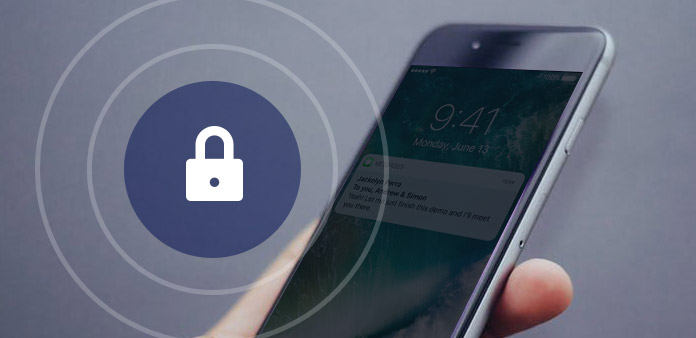
Jokaisen iPhonen käyttäjän yksityisyyden suojaamiseksi Apple on integroinut teknologian, joka suojaa iPhoneasi, jos kirjoitat vääriä salasanoja kuusi kertaa. Mitä voin tehdä iPhone-lukituksen palauttamiseksi on erittäin usein kysytty kysymys. IPhoneen lukitseminen on aina kiusallinen tilanne. Ja monet ihmiset ovat tätä asiaa eri syistä, kuten henkilökohtaisista syistä, laitteistovirheistä ja järjestelmän virheistä. Esimerkiksi sormenjälkien tunnistusanturi ei toimi, etkä voi muistaa PIN-koodia. Vanhat käyttäjät todennäköisemmin unohtavat iPhonensa salasanan. Siksi tässä artikkelissa esitellään useita tapoja poistaa PIN-koodi tai salasana ja palauttaa iPhone on lukittu.
Osa 1: Poista iPhonen Tipard iOS -järjestelmän palautuksen avulla
Jos poistat lukitun iPhonen, sinun on poistettava kaikki iPhonesta tulevat tiedot, mukaan lukien yhteystiedot, sovellukset ja niin edelleen. Jos et ole synkronoinut iPhonea iTunesiin tai iCloudiin, saatat tarvita ammattilaistyökalun, joka auttaa sinua poistamaan iPhonen ja palauttamaan tiedot. Ja Tipard iOS-järjestelmän palauttaminen on ammattimainen työkalu iPhonen käyttämiseen. iOS-järjestelmän palauttaminen ei vain palauta iPhonen eri tilanteissa, vaan myös kykenee palauttamaan kaikki tiedot.
- 1. iOS-järjestelmän palautus tukee lähes kaikkia iPhone-laitteita, kuten iPhone 7 / 7 Plus.
- 2. Voit palauttaa iPhonen eri tilanteissa, kuten mustan näytön, jäädyttämisen, näytön kuoleman ja paljon muuta.
- 3. Kun poistat, iOS-järjestelmän palautus palauttaa kaikki iPhone-tietosi. Joten et menetä tietoja.
- 4. iOS-järjestelmän palauttaminen on yhteensopiva sekä Windowsin että Mac OS: n kanssa.
- 5. Jos olet lukinnut iPhonesta, voit valita yhden kahdesta tilasta, Recovery Mode ja DFU Mode, palauttaa iOS-järjestelmän iOS-järjestelmän palautuksen avulla.
Kuinka pyyhkiä iPhone Tipard iOS -järjestelmän palautuksen avulla?
Käynnistä iOS-järjestelmän palauttaminen tietokoneellesi ja liitä iPad tietokoneeseen USB-kaapelilla.
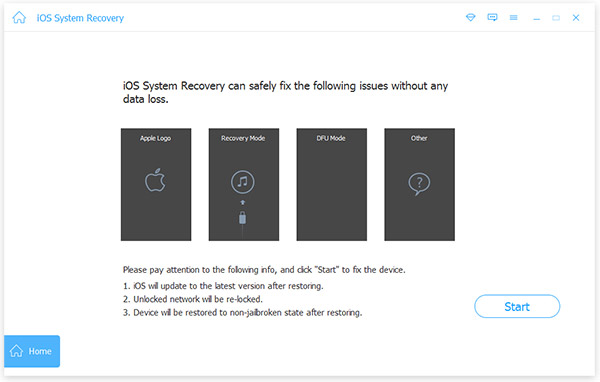
iOS-järjestelmän palautus tarkistaa iPhonen ja sen tiedot automaattisesti.
lehdistö Aloita painiketta siirtyäksesi seuraavaan näyttöön ja tarkista, onko iPhone-palautusohjelman lukittu iPhone havaitseva oikea iPhone.
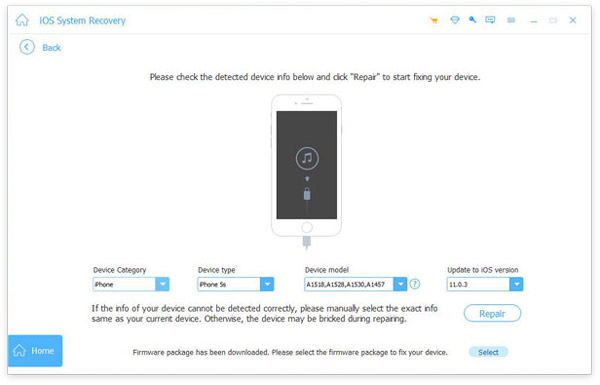
Jos kaikki iPhone-tiedot ovat oikein, napsauta korjaus aloittaa pyyhintäprosessin. Muutoin sinun on valittava oikeat tiedot manuaalisesti.
Tällöin tilaruutu näyttää prosessin reaaliajassa.
Muutaman minuutin kuluttua iPhone-salasanasi poistetaan ja tiedot palautetaan. Ja sitten voit avata iPhonen ja nollata uuden salasanan.
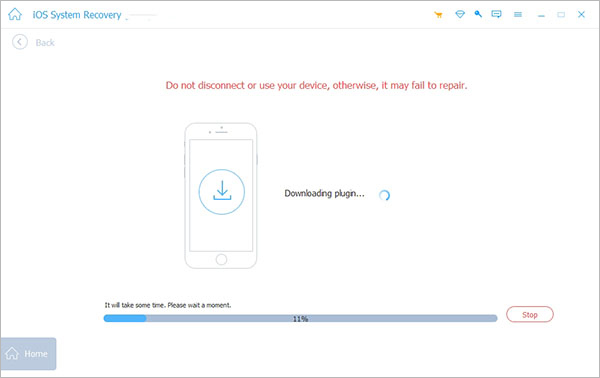
Osa 2. ICloudin käyttäminen iPhonen salasanan palauttamiseksi
Jokainen iPhone muodostaa yhteyden iCloud-tiliin. Jos haluat käyttää iCloudia palauttamaan salasanan lukitusta iPhonesta, nämä edellytykset ovat välttämättömiä. Ensinnäkin iPhone yhdistää Wi-Fi- tai matkapuhelinverkkoon. Toiseksi, Etsi iPhone -tekniikka on käytössä iPhonellasi. Muuten iCloud-menetelmä ei ole käytettävissä. Toisaalta voit palauttaa iPhonen etänä iCloudin kautta. Tämä on iCloud-menetelmän suurin etu.
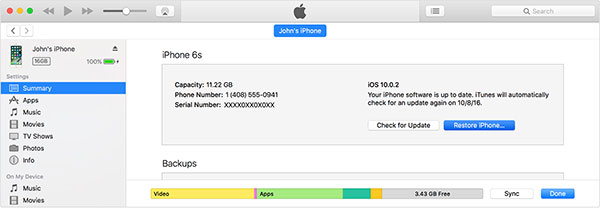
ICloudin käyttäminen iPhonen salasanan palauttamiseksi
iCloud on hyödyllinen poistamaan iPhonen alkuperäisen salasanan etänä. Find My iPhone -tekniikka on todella tehokas. Mutta olet ottanut YouTubeen -asetukseni käyttöön iPhonellasi ennen salasanan nollaamista. Kaikki ihmiset eivät halua ottaa käyttöön Find My iPhone -vaihtoehtoa. Toisaalta iCloud-menetelmä puhdistaa kaikki tiedot iPhonestasi, joten sinun on käytettävä muuta ohjelmaa varmuuskopioimaan iPhonen ennen nollaamista. Kun olet asettanut uuden salasanan, sinun on palautettava kaikki tiedot manuaalisesti.
Käy icloud.com missä tahansa tietokoneessa tai muussa iOS-laitteessa. Jos olet ottanut käyttöön kaksivaiheisen vahvistuksen, sinun on käytettävä luotettavaa laitetta salasanan nollaamiseksi.
Kirjaudu Apple-tunnuksesi ja kaksivaiheisen vahvistuksen koodiin.
Navigoida johonkin Find My iPhone ja valitse Kaikki laitteet.
Aseta iPhonen päälle ja poista se painamalla Poista iPhone vaihtoehto.
Sitten iPhone on puhdistettu ja asennettu uusin iOS-versio.
Prosessin jälkeen voit käynnistää iPhonen uudelleen ja nollata salasanan uudeksi iPhoneksi. Kuten näet, iCloud palauttaa iPhonen tehdasasetuksiin ja poistaa kaikki tiedot iPhonesta. Joten kannattaa varmuuskopioida iPhonen muihin laitteisiin ja palauttaa tiedot palauttamisen jälkeen.
Osa 3. Poista iPhone-salasana iTunesin kanssa
Jos olet synkronoinut iPhonen iTunesin kanssa ennen lukittua iPhonesta, voit käyttää iTunesin palautustoimintoa kirjoittamaan iPhone uudelleen ja poistamaan unohtunut salasana. Joten iTunes-menetelmän edellyttämä edellytys: olet ottanut käyttöön iTunes-synkronointiin liittyvät asetukset.
IPhone-salasanan poistaminen iTunesin kautta
iTunes on toinen tapa nollata iPhoneen lukittu. ITunesilla on mahdollisuus palauttaa varmuuskopio automaattisesti. Edellytys on kuitenkin, että olet ottanut iTunes-synkronointitekniikan käyttöön iPhonellasi.
Avaa iTunes-sovellus tietokoneellasi. Muista, että tietokoneen on oltava laite synkronoituna iPhonesi kanssa.
Liitä iPhone tietokoneeseen kaapelilla.
Kun yhteys on onnistunut, iTunes tunnistaa iPhonen ja varmuuskopioi sen.
Odota, että varmuuskopiointi on valmis.
Ja paina sitten Yhteenveto vasemmalla puolella ja napsauta Palauta iPhone oikealla paneelilla.
Valita Palauta iTunes-varmuuskopio vaihtoehto Set Up -ikkunassa. Sitten voit valita varmuuskopion päivämäärän ja koon mukaan.
Muutama minuutti myöhemmin iPhone palautetaan ja alkuperäinen salasana poistetaan. Kun käynnistät iPhonen uudelleen, voit asettaa uuden salasanan. Vaikka iTunes-menetelmä palauttaa iPhonelta lukittu on helppokäyttöinen, se ei aina ole onnistunut.







